블록체인을 활용하는 브레이브(Brave) 브라우저 살펴보기 1 - 설치 및 기본 설정
들어가며
블록체인 플랫폼을 표방하는 이더리움(Ethereum)이 나오면서 블록체인 기술을 여러 산업 분야에 쉽게 적용할수 있는 길이 본격적으로 열렸어요.
이더리움의 확장성이나 수수료 문제와 같은 플랫폼 한계를 극복하겠다는 이오스(EOS) 같은 차세대 블록체인 플랫폼까지 나오면서 그야말로 블록체인의 춘추전국시대가 열렸지요.
정말이지 그동안 나온 수많은 백서만 보면 거의 모든 산업 분야가 블록체인 기반으로 당장에 바뀔 것 같아요.
그럼에도 블록체인 기술이 어떻게 쓰이게 될지 체감되지 않는 것도 사실이에요.
아마도 아직까지는 블록체인을 기반으로 작동되는 실생활과 연관된 서비스나 제품이 너무 부족하고, 일반인들의 진입 허들도 높아 토큰 이코노미가 제대로 작동하지 않기 때문인 것 같네요.
그나마 실생활에 쓰이면서 토큰 이코노미가 작동하는 서비스는 STEEM 기반의 스팀잇 소셜미디어 정도인 것 같아요.
그래서 요즘 스팀잇이 핫해지고 있는지도 모르겠어요(가격 얘기가 아니에요^^) 하지만 스팀잇은 이미 많은 분들이 다루고 있기 때문에 다른 제품은 없을까 살펴봤어요.
살펴보다 보니 BAT(Basic Attention Token) 기반으로 나온 '브레이브(Brave)'라는 이름의 웹브라우저가 눈에 띄었어요. 블록체인 기반의 브라우저는 어떨까.
기존의 다른 브라우저 체감적으로 다들까를 느껴보기 위해 브레이브 브라우저를 한번 사용해보기로 했어요.
애드블록을 탑재한 최초의 브라우저 - 브레이브 브라우저
브레이브 브라우저는 애드블록(AD Block) 그러니까 광고차단 기능을 기본으로 탑재한 최초의 브라우저를 표방하고 있어요.
광고차단 기능은 광고차단기능은 크롬을 쓰고 있다면 이미 애드온(Add-on) 확장 프로그램을 통해 이미 접해본 경험이 있을지도 모르겠네요.
아무튼 브레이브 브라우저는 광고를 차단하기 위해 확장 프로그램을 별도로 설치해야 되는게 아니라 처음부터 탑재하고 있다는 점에서 다르답니다.
덕분에 다른 브라우저보다 가볍고 속도도 빠를 수 있다고 하네요.
이렇게 기존과 다른 접근방식에는 용기가 필요하고, 그래서 브라우저 이름도 용기라는 뜻의 'Brave'라고 정했다고 하네요.
미있게도 '용기'라는 브라우저의 의미에 걸맞게 브라우저의 로고도 사자네요.

과연 쓸만할까?
뭐 컨셉은 알겠는데 아래 도표처럼 사실상 익스플로러와 크롬이 지배하는 브라우저 시장에서 새로운 브라우저가 얼마나 경쟁력을 가질 수 있을까 하는 생각이 들었어요.
얼리어답터도 아닌 일반인은 컴퓨터를 살때 기본으로 깔려있는 익스플로러나 사파리를 쓰거나 고급 기능을 원하면 크롬을 깔아서 쓰는 게 일반적이잖아요?
실제로 한국의 인터넷 최강자 네이버도 '웨일(whale)'이라는 브라우저를 만들었지만 대중화가 쉽지 않다고 알고 있어요.
아래 조사결과에도 이름조차 못 올렸네요.
그런데 신생 사업자가 브라우저 시장을? 기술적 완성도도 불안했고요.
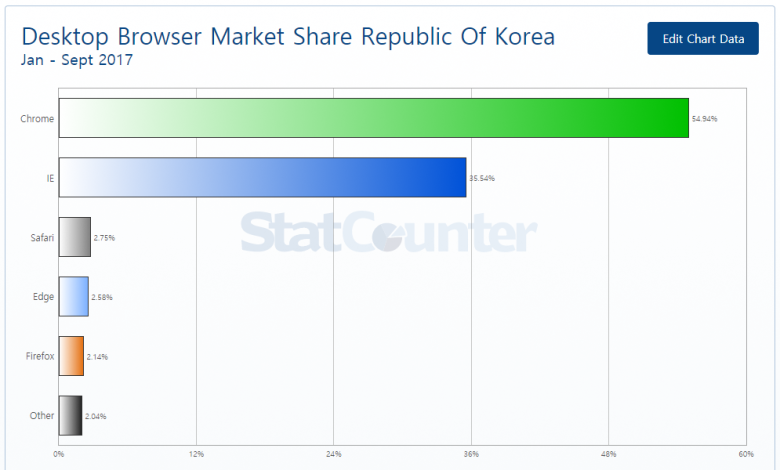
하지만 자바스크립트의 창시자이자 파이어폭스를 만든 모질라 재단의 전 CEO 브랜든 아이크(Brendan Eich)가 이 프로젝트를 추진하고 있다는 얘기를 보고 생각이 달라졌어요?
그래도 말만 앞세우는 엉터리는 아니겠다고요.
설치하여 써보면서 사용성부터 살펴보기로 하였습니다.
일반인 관점에서 사용해보면 감이 더 오겠죠?
설치는 쉬운가?
처음의 가장 큰 허들은 어쩌면 설치일텐데 설치는 매우 간단해요.
브레이브 브라우저 홈페이지(https://www.brave.com/)로 접속합니다.
홈페이지에 방문하시면 '용기'라는 브라우저 의미에 걸맞게 사자가 반겨주네요.
근데 사실 사자 사진 때문인지 이게 브라우저 홈페이지 맞나 잘못 방문한 줄 알았어요.
혹시 피싱인가 싶어 주소도 다시 확인해보고요.
나름 의도는 알겠지만 웹브라우저 홈페이지인데 이 부분은 좀 미스인듯 해요.
아무튼 설치를 위해 홈페이지의 '다운로드 브레이브(Downlad Brave)' 버튼을 눌러요.
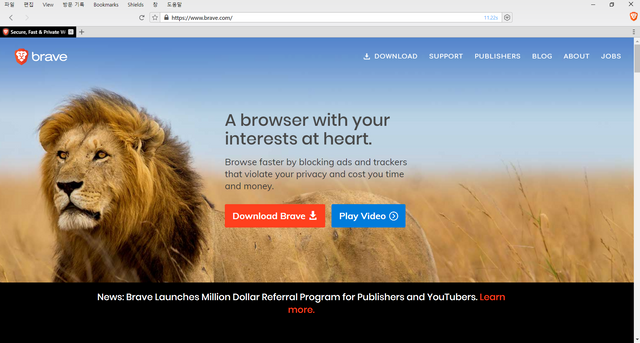
파일을 다운받고 실행하여 설치를 완료해요.
PC 환경 기준이고 사실 맥 환경에서는 다를 수 있지만,
일반인 관점에서는 PC 버전이 더 의미가 있을 것 같고 크게 어려운 점은 없네요.
즐겨찾기 등 설정값 가져오기는?
설치를 완료하고 사자가 그려진 아이콘을 눌러 브라우저를 처음 실행하면 디폴트(기본) 브라우저로 쓸거냐고 묻네요.
일단은 좀 더 써보고 결정하기로 하고 not now 버튼을 누릅니다.
그러면 아래와 같은 화면이 나옵니다.
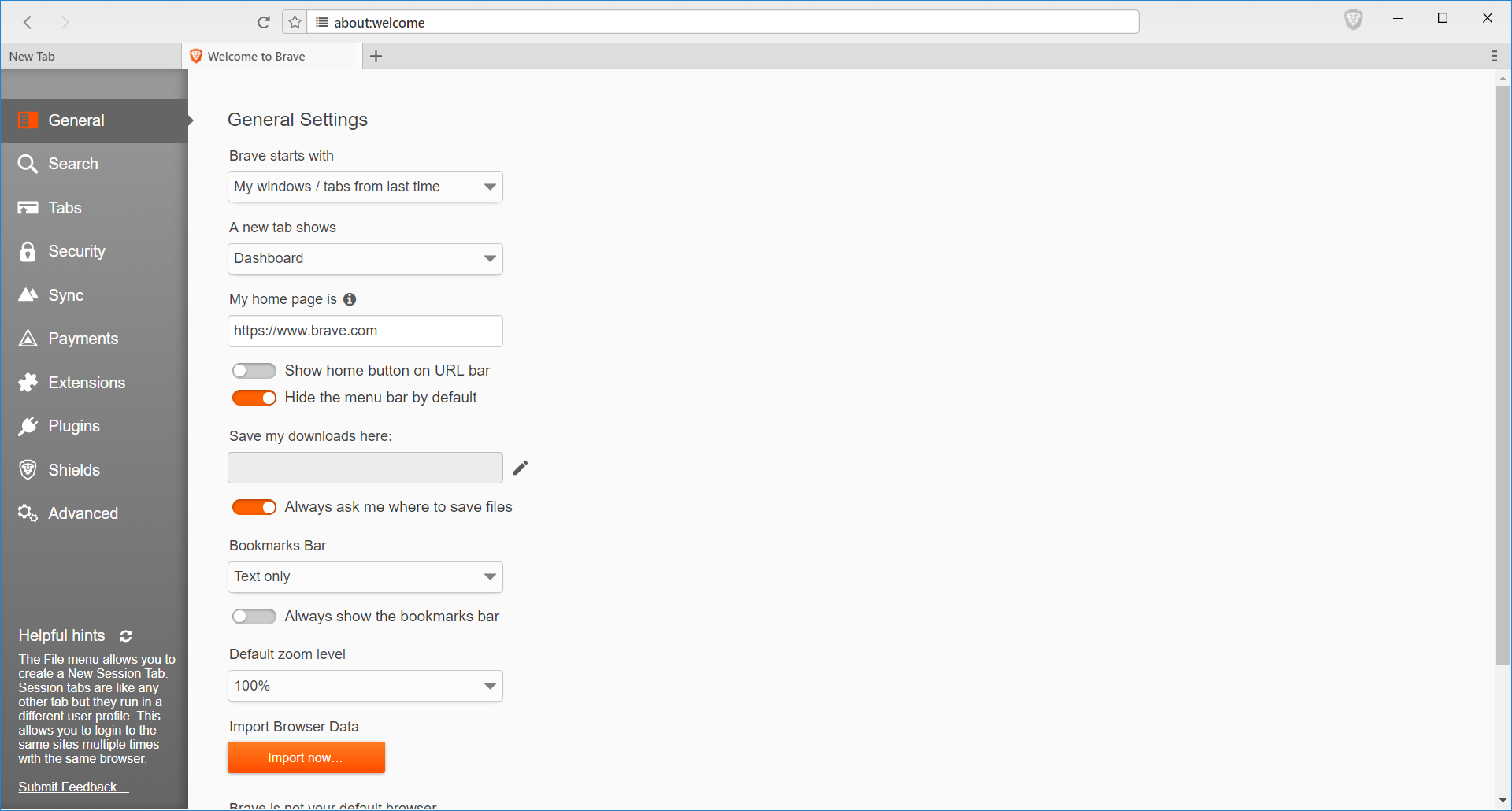
브라우저를 바꿀시 가장 중요한 것 중 하나가 기존 브라우저의 즐겨찾기 가져오기가 중요할텐데 실행 첫 화면의 가이드에서 잘 보이는 곳에 배치해놓았네요.
가이드 화면의 왼쪽 Import your data 문구 아래 I'm ready 버튼을 누르면 아래와 같은 화면이 나와요.
나중에는 오른쪽 상단의 점 3개 버튼을 눌러 설정 메뉴로 찾을 수도 있어요.
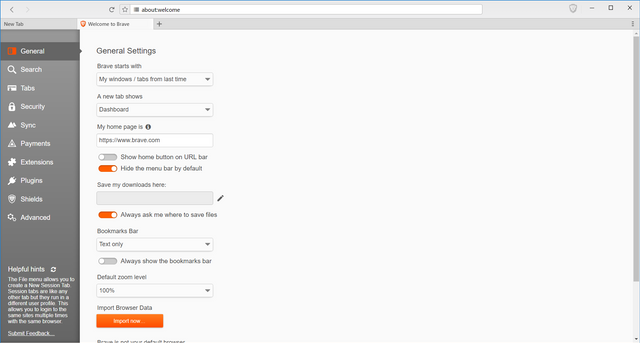
이렇게 설정 화면으로 넘어가면 화면 아래쪽에 보면 Import Browser Data 메뉴가 있네요.
Import Now 버튼을 눌러볼게요.
버튼을 누르면 기존에 쓰고있던 모든 브라우저의 즐겨찾기를 손쉽게 가져올 수 있어요.
한글로 기본언어 변경하기
그래도 한국사람은 영어보단 한국어죠.
다행히도 글로벌 서비스답게 한국어를 지원합니다.
아래와 같이 설정화면에서 Advanced 메뉴를 선택하면 언어를 바꿀 수 있어요.
Language 옵션에서 korean을 선택합니다. 근데 바로 바뀌질 않네요.
브라우저를 다시 실행해야 합니다!
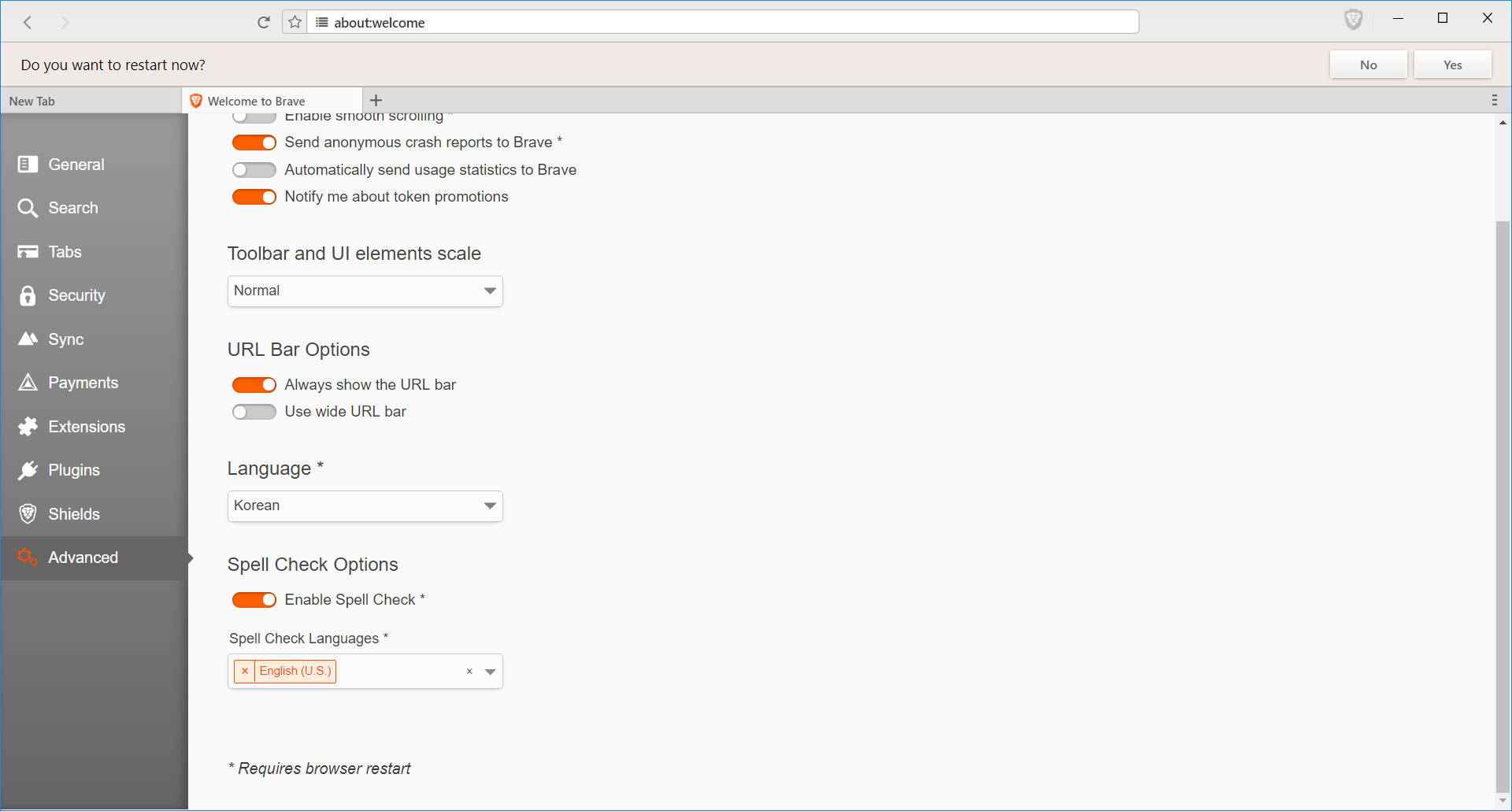
브라우저를 다시 실행하면 기본화면이 아래와 같이 한글로 나오는 것을 볼 수 있네요.
아쉽게도 가이드 페이지는 한글로 안 바뀌는군요.
그래도 메뉴 설정 등은 한글을 지원하니 일반인들의 접근성은 좀 높아진 것 같네요.
아쉬운 점은 브라우저를 설치할 때 미리 언어설정을 묻거나 하면 편의성이 더 높아졌을 텐데 아쉬움은 있네요.
기본 화면은
기본화면에는 예쁜 배경화면과 함께 최근 방문한 사이트 그리고 차단한 광고수 등의 정보가 나옵니다.
크롬을 쓰셨던 분들이라면 적응이 어렵진 않을 것 같아요.
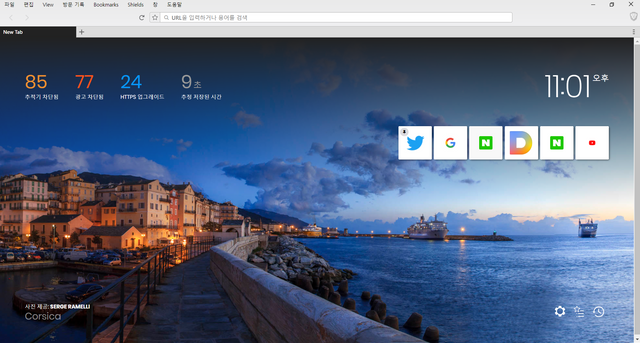
다음편에는
여기까지 브레이브 브라우저의 컨셉을 살펴보고,
브라우저를 설치하고 기본적인 설정을 해 보았어요.
설치도 어렵지 않고 즐겨찾기도 비교적 손쉽게 가져올 수 있었어요. 한글도 지원하고요.
다음편에는 브레이브 브라우저 내세우고 있는 광고차단 기능을 살펴보도록 할게요.
한번 다운 받아서 써봐야 겠네요.. ㅎㅎ
구글 크롬 쓰긴 하는데 가끔 새로운 브라우저 써봐도 나쁘지 않더라구요
신선하고..ㅋㅋ 감사합니다!^^
네^^ 다음편에는 자랑하는 광고차단은 얼마나 잘 되는지 속도에는 문제가 없는지 리뷰해서 올려드릴게요.
잘 읽었습니다. 풀보팅 시원하게 쏴드림.
오! 드디어 BAT 베이직어텐션 토큰의 브레이브 브라우저 리뷰도 올라오는 군요! 잘 봤습니다. 다음 편도 기대되네요! 가즈아~
브레이브 써보니 로딩 속도가 빠르긴하네요, 아직 안정화는 덜된거 같고요. 과연 어디 영역에서 블럭체인이 활용되었는지는 좀더 공부해볼 필요가
저는 작년에 이 브라우져를 접하고 자주가는 광고가 많은 사이트에서 활용하고 있습니다. 아직 크롬을 벗어나기를 힘들군요.